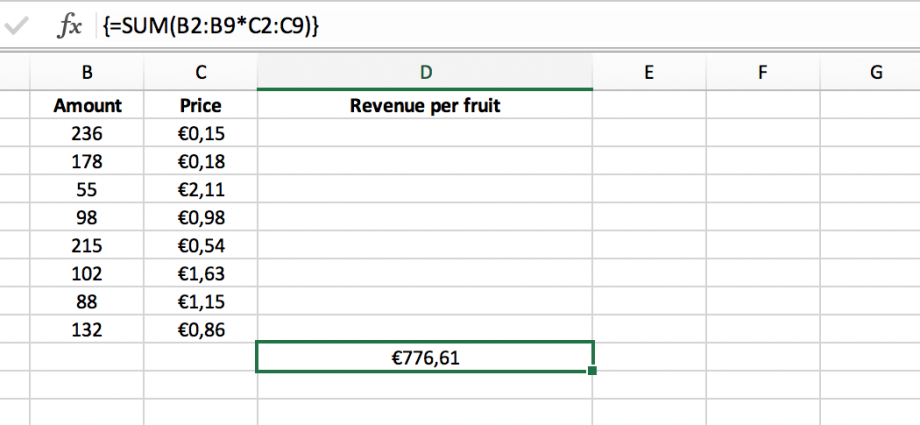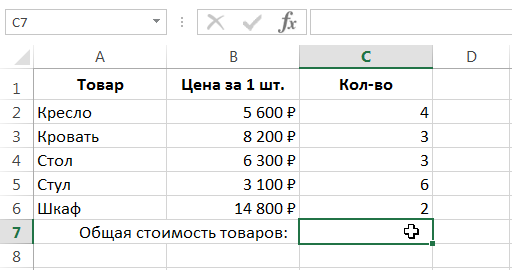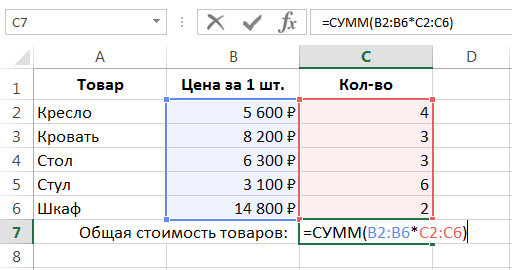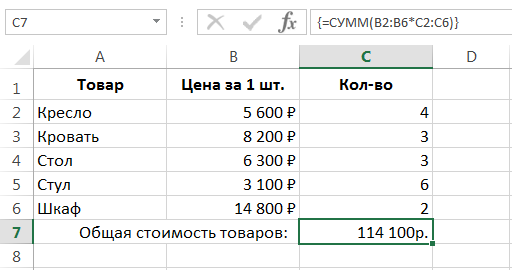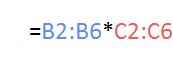U ovoj lekciji upoznat ćemo se s formulom polja s jednom ćelijom i analizirati dobar primjer njezine upotrebe u Excelu. Ako ste još uvijek prilično nepoznati s formulama polja, preporučujemo da se prvo okrenete lekciji koja opisuje osnovne principe rada s nizovima u Excelu.
Primjena formule niza jedne ćelije
Ako ste pročitali lekciju o formulama polja s više ćelija, tada slika ispod prikazuje tablicu koja vam je već poznata. Ovaj put naš zadatak je izračunati ukupnu cijenu svih roba.
Naravno, možemo napraviti i klasičan način i jednostavno zbrojiti vrijednosti iz raspona ćelija D2:D6. Kao rezultat toga, dobit ćete željeni rezultat:
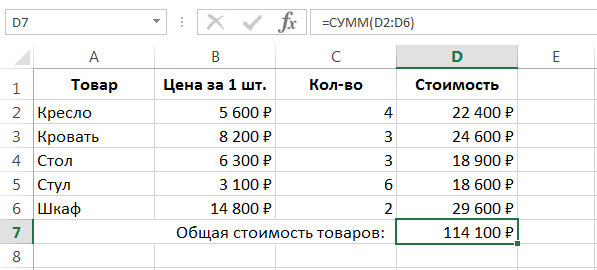
Ali postoje situacije kada obavljanje srednjih izračuna (u našem slučaju, to je raspon D2:D6) nema smisla, nezgodno je ili uopće nemoguće. U ovom slučaju u pomoć dolazi formula polja s jednom ćelijom, koja će vam omogućiti izračunavanje rezultata samo jednom formulom. Da biste unijeli takvu formulu polja u Excel, slijedite ove korake:
- Odaberite ćeliju u kojoj želite da se pojavi rezultat:

- Unesite sljedeću formulu:

- Budući da je ovo formula polja, unos se mora dovršiti pritiskom na kombinaciju Ctrl + Shift + Enter. Kao rezultat, dobit ćemo rezultat identičan prethodno izračunatom.

Kako funkcionira ova formula polja?
- Ova formula prvo množi odgovarajuće vrijednosti dvaju raspona:

- I na temelju primljenih podataka stvara novi vertikalni niz koji postoji samo u RAM-u računala:

- Zatim funkcija IZNOS zbraja vrijednosti ovog niza i vraća rezultat.

Formule niza – Ovo je jedan od najsloženijih, a ujedno i najkorisnijih alata u Microsoft Excelu. Formule polja s jednom ćelijom omogućuju vam izvođenje izračuna koji se ne mogu učiniti ni na koji drugi način. U sljedećim lekcijama ćemo pogledati nekoliko takvih primjera.
Dakle, u ovoj ste se lekciji upoznali s formulama niza s jednom ćelijom i analizirali primjer rješavanja jednostavnog problema. Ako želite naučiti još više o nizovima u Excelu, pročitajte sljedeće članke:
- Uvod u formule polja u Excelu
- Formule višećelijskog polja u Excelu
- Nizovi konstanti u Excelu
- Uređivanje formula polja u Excelu
- Primjena formula polja u Excelu
- Pristupi uređivanju formula polja u Excelu